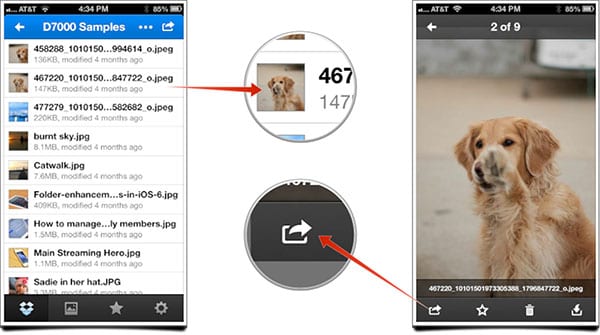
Приложение Dropbox для iPhone и iPad не только хранит все ваши файлы, но и позволяет, когда это необходимо обменяться ими с другими людьми. Как для отдельных файлов, так и целых папок, вы можете легко создавать ссылки и обмениваться контентом с кем-то. И хотя эта возможность не является родной опцией сайта Dropbox , она позволяет, по крайней мере, быстро поделиться файлами, когда нет возможности добраться до компьютера.
В то время, как большинство из нас, стремятся использовать бесплатный файлообменник без регистрации, чтобы поделиться файлом с другими пользователи, владельцы iOS-устройств обладают возможностью сделать это просто и быстро с помощью мобильного приложения Dropbox.
Актуальная задача обмена фотографией, музыкой или любым другим контентом может быть решена множеством способов. Рассматривая различный варианты, мы определили основные приоритеты при выборе сервиса. Основным критерием является удобство и быстрота. Далее, мы бы выделили, время хранения файлов и надежность онлайн-хранилища. Ну и наконец, существенное значение имеет объем дискового пространства, которое готов предоставить облачный сервис для размещения наших данных. Принимая во внимание совокупность перечисленных характеристик, мы рекомендуем следующий способ.
Как поделиться отдельным файлом в Dropbox на iOS
Запустите приложение Dropbox на главном экране вашего iPhone или iPad.
Перейдите к файлу, которым вы хотели бы поделиться и нажмите на него.
В панели навигации, нажмите на кнопку Отправить в верхнем правом углу.
Теперь выберите, как вы хотели бы поделиться файлом. В этом примере, мы вышлем ссылку через e-mail.
Dropbox запустит для вас приложение, которое вы выбрали, чтобы поделиться. Другой популярный вариант — просто скопируйте ссылку в буфер обмена.

Как обменяться всей папкой в Dropbox на iOS
Запустите приложение Dropbox с главного экрана вашего iPhone или iPad.
Перейдите в папку, которой вы хотели бы поделиться и нажмите на нее.
В верхней панели, нажмите на кнопку Отправить в верхнем правом углу.
Теперь выберите, каким образом вы хотели бы отправить папку. Для этого примера, мы вышлем ссылку.
Dropbox теперь запустит приложение, которое вы выбрали, чтобы поделиться или, как в нашем примере, просто скопирует ссылку в буфер обмена.
